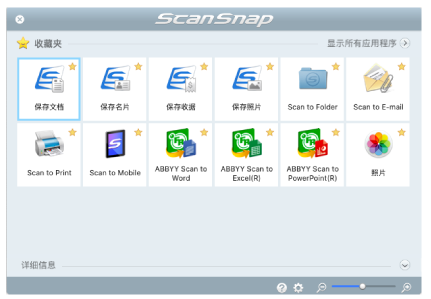从快速菜单选择操作
使用扫描图像
 Scan to Folder
Scan to Folder- 扫描后将扫描图像直接保存到网络上的一共享文件夹,以便与他人共享扫描图像。通过自动创建成的、注明有路径的电子邮件消息将目的地文件夹通知他人。
 Scan to E-mail
Scan to E-mail- 将粘贴有扫描的图像文件的电子邮件消息发送给他人。注意
最多可将10个文件附加到电子邮件的消息上。
如果用以下显示的扫描设置扫描不只一个文档,则会创建成多个文件。请注意要扫描的文档的数量:
- 文件格式:JPEG (*.jpg)
- 选择了[请指定生成为一个PDF文件的页数]复选框
 Scan to Print
Scan to Print- 用打印机打印扫描图像。
 Scan to Mobile
Scan to Mobile- 将扫描图像保存到连接到电脑的移动设备。
可通过与能查看PDF或JPEG文件的应用程序来访问这些保存后的文件。
与应用程序连接
 保存文档
保存文档- 扫描图像将以文档类型为[文档]的内容数据记录形式被保存于ScanSnap Home中。可使用ScanSnap Home对内容数据记录进行整理或管理。
已安装ScanSnap Home时将显示此项。
注意- 如果ScanSnap Manager和ScanSnap Home均已安装,则将不可使用ScanSnap Home扫描文档。
- 如要使用ScanSnap Home,需要事先激活许可证。
有关如何激活许可证的详情,请参阅ScanSnap Home帮助中的此处。
 保存名片
保存名片- 扫描图像将以文档类型为[名片]的内容数据记录形式被保存于ScanSnap Home中。可使用ScanSnap Home对内容数据记录进行整理或管理。
已安装ScanSnap Home时将显示此项。
注意- 如果ScanSnap Manager和ScanSnap Home均已安装,则将不可使用ScanSnap Home扫描文档。
- 如要使用ScanSnap Home,需要事先激活许可证。
有关如何激活许可证的详情,请参阅ScanSnap Home帮助中的此处。
 保存收据
保存收据- 扫描图像将以文档类型为[收据]的内容数据记录形式被保存于ScanSnap Home中。可使用ScanSnap Home对内容数据记录进行整理或管理。
已安装ScanSnap Home时将显示此项。
注意- 如果ScanSnap Manager和ScanSnap Home均已安装,则将不可使用ScanSnap Home扫描文档。
- 如要使用ScanSnap Home,需要事先激活许可证。
有关如何激活许可证的详情,请参阅ScanSnap Home帮助中的此处。
 保存照片
保存照片扫描图像将以文档类型为[照片]的内容数据记录形式被保存于ScanSnap Home中。可使用ScanSnap Home对内容数据记录进行整理或管理。
已安装ScanSnap Home时将显示此项。
注意- 如果ScanSnap Manager和ScanSnap Home均已安装,则将不可使用ScanSnap Home扫描文档。
- 如要使用ScanSnap Home,需要事先激活许可证。
有关如何激活许可证的详情,请参阅ScanSnap Home帮助中的此处。
 ABBYY Scan to Word
ABBYY Scan to Word ABBYY Scan to Excel(R)
ABBYY Scan to Excel(R) ABBYY Scan to PowerPoint(R)
ABBYY Scan to PowerPoint(R)- 识别扫描图像上的文本、并将其转换为Word、Excel或PowerPoint文档。
在安装有ABBYY FineReader for ScanSnap(5.0或更高版本)时显示。
提示推荐为ScanSnap设置窗口的[扫描]选项卡的[图像画质]选择[自动分辨率]或[超精细]。
 照片
照片- 可保存商品目录或宣传手册的扫描图像到照片,以便在照片上管理和显示扫描图像。
提示
可自由添加应用程序到快速菜单。详情请参阅管理连接的应用程序。